如何在一线操作应用程序中实现工单自动化
使用此逐步指南跟踪一天中的单个焊接情况
想象一下,您使用这样的示意图来指导生产车间的焊工:
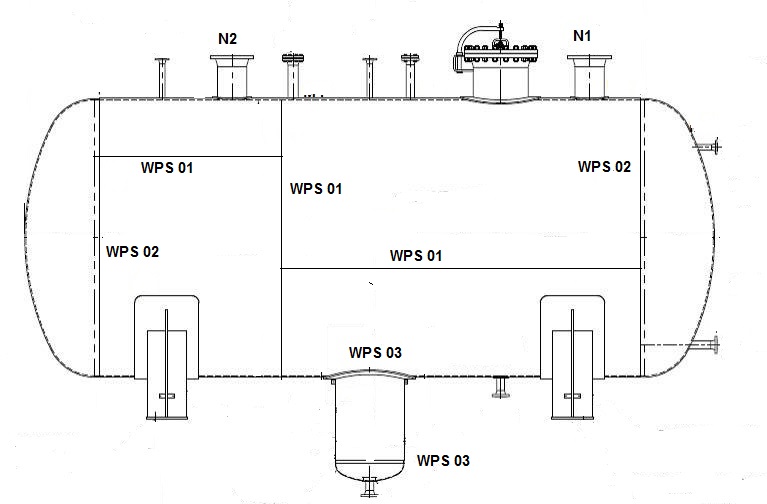
对于这个零件,操作员需要分别进行 7 次焊接,您希望确保检查员对每次焊接都进行审核。目前,您使用这样一张带有一系列条目的表格来记录每次焊接:

因此,对于每个焊缝,操作员必须记录
- 工作编号
- 焊缝描述
- 时间
- 氧气读数
- A/R
- 检查员签名
- 日期
- 评论
一天下来,要输入电脑的文件太多了。 相反,您可以在 Tulip 中使用一系列表单步骤和可点击图表来实时采集数据。
请注意,虽然本教程使用的是焊接示例,但工单中任何类型的数据录入都会面临类似的挑战。本指南将帮助您构建任何允许操作员输入工单数据的应用程序。
从上面的表格条目中可以看到,焊工实际上是在连续的两个不同部件上重复相同的焊接,以减少机器设置时间。因此,该应用程序将为每个焊接重复两个步骤。
此外,操作员将在每组两次焊接后 "完成应用程序"。这样可以确保他们不会整天打开同一个应用程序而不记录完成情况。
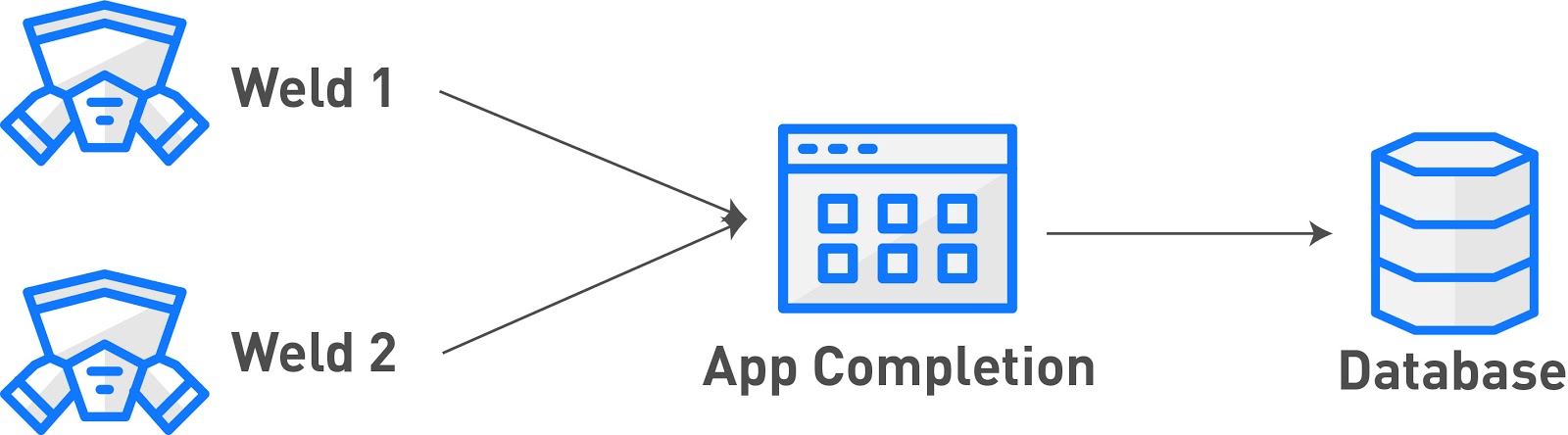
该应用程序必须有 3 种步骤:
- 表单步骤,用于捕捉整体高级工单信息
- 可点击的图表,焊工可以选择他们正在进行的焊接工作
- 一个表单步骤,用于采集具体焊缝的数据
以下是这些步骤的组合图:
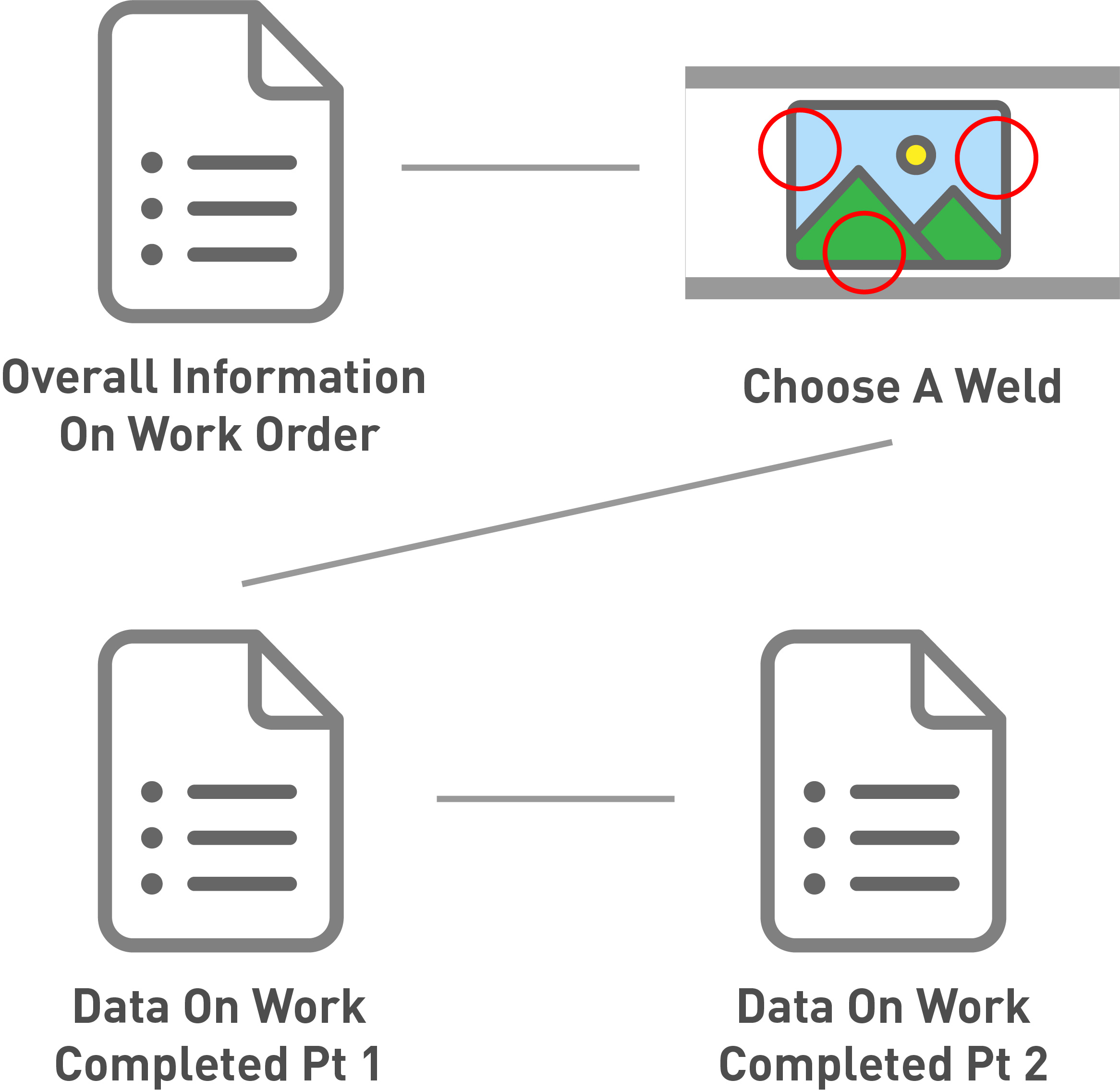
以下是如何构建自动焊接审核应用程序。
步骤 1 - 总体信息
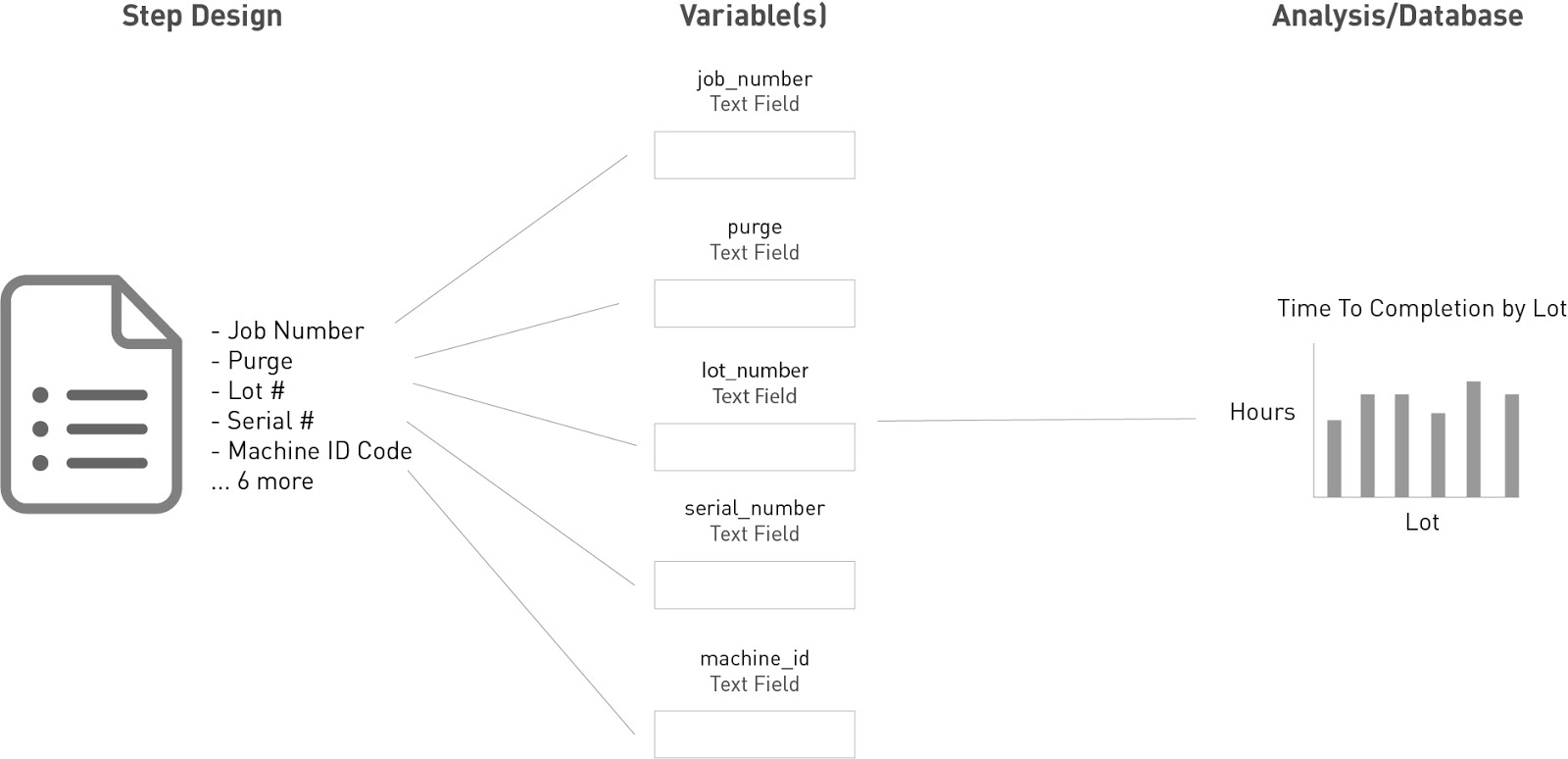
在这种情况下,操作员必须每天在表单顶部输入高级信息。如下所示:

由于操作员会在一天内多次完成应用程序,因此在每次应用程序开始时询问这些信息是不合理的。
幸运的是,您可以使用 "持久变量",这样操作员只需在发生变化时重新输入数据即可。该表单有以下字段:
- 日期
- 工作
- 清洗
- 杜瓦批次
- 杜瓦序列号
- 等号
- 管尺寸
- 壁厚
- 焊工 ID
- 焊机 ID 代码
- 焊头 ID 代码
- 焊接进度
- 优惠券
Tulip 可根据登录 Tulip 播放器的操作员和当前日期自动跟踪焊接工 ID 和日期,因此无需为这两个项目创建字段。
对于其他项目,您需要在表单步骤中结合使用持久变量和普通变量。只有在连续完成多个应用程序时会重复出现的字段才需要使用持久变量。
在郁金香中构建
下面是整个表单步骤的样子:
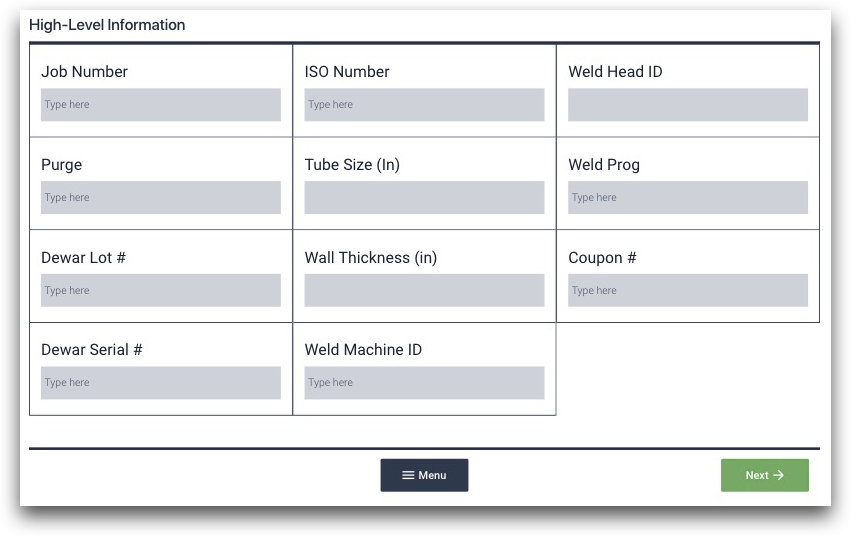
它有 11 个字段,由文本和数字输入组成。为了创建三列,请选择整个表单步骤,然后单击应用程序编辑器右侧上下文窗格中的 "三列 "按钮。
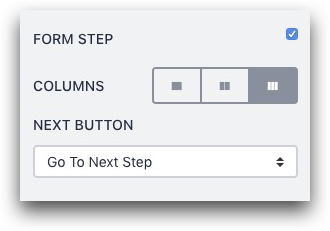
您需要将表单中的每个字段保存到 Tulip 数据库中,以便稍后运行分析。因此,请为每个输入创建一个具有适当名称的变量。
对于 "焊头 ID 代码 "字段,单击上下文窗格中变量字段旁边的 "+",并将变量命名为 "weld_head_id"。您可能还希望将其设置为 "持久",因为它不会在一天中发生变化。
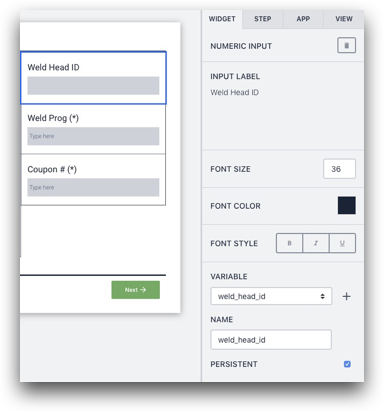
在其他情况下,您可能希望使用 "默认值",因为该值在特定工作台上可能永远不会改变。例如,在特定工作站中,"清洗 "字段的值可能始终是 "氩",因此可以将其添加为默认值,这样操作员就无需更改。
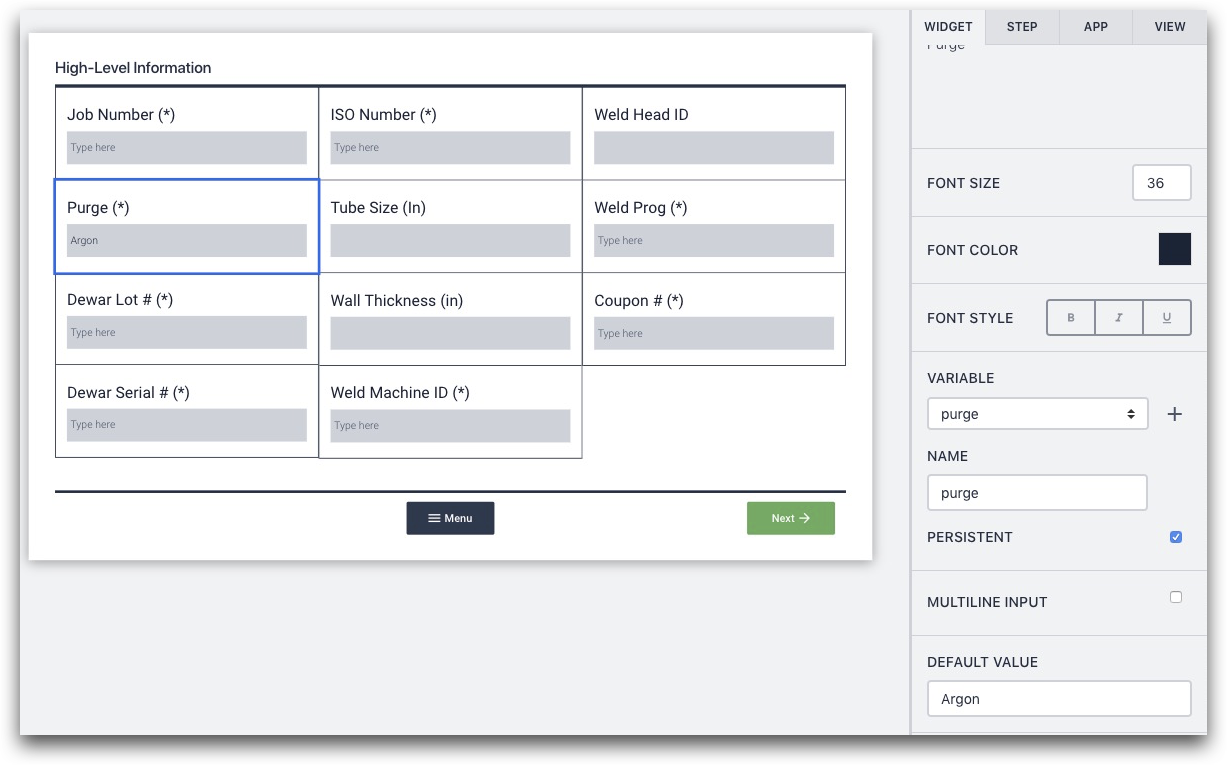
下面是上下文窗格的更多细节:

查看并命名所有 11 个变量。如果不想让操作员更改表单步骤中的某个字段,就添加 "默认值";如果想让操作员输入一次数据后几个小时内不再碰触,就选中 "持久 "复选框。
将本步骤与其他步骤相结合
无论如何,这一步都将进入下一步,操作员将在下一步选择焊缝。但是,这一步中收集的变量在您以后创建分析时将非常有价值。它可以让您将单个焊缝与这些高级数据点联系起来。
分析的可能性
这为分析提供了很多可能性。例如,您可以使用 "比较变量 "分析创建一个堆叠条形图,显示每个工作编号的所有焊缝。
因此,工作编号在 X 轴上,"花费的总时间 "在 Y 轴上。它将包括特定工作编号的所有 7 个焊缝。
下面是堆叠条形图的示例:
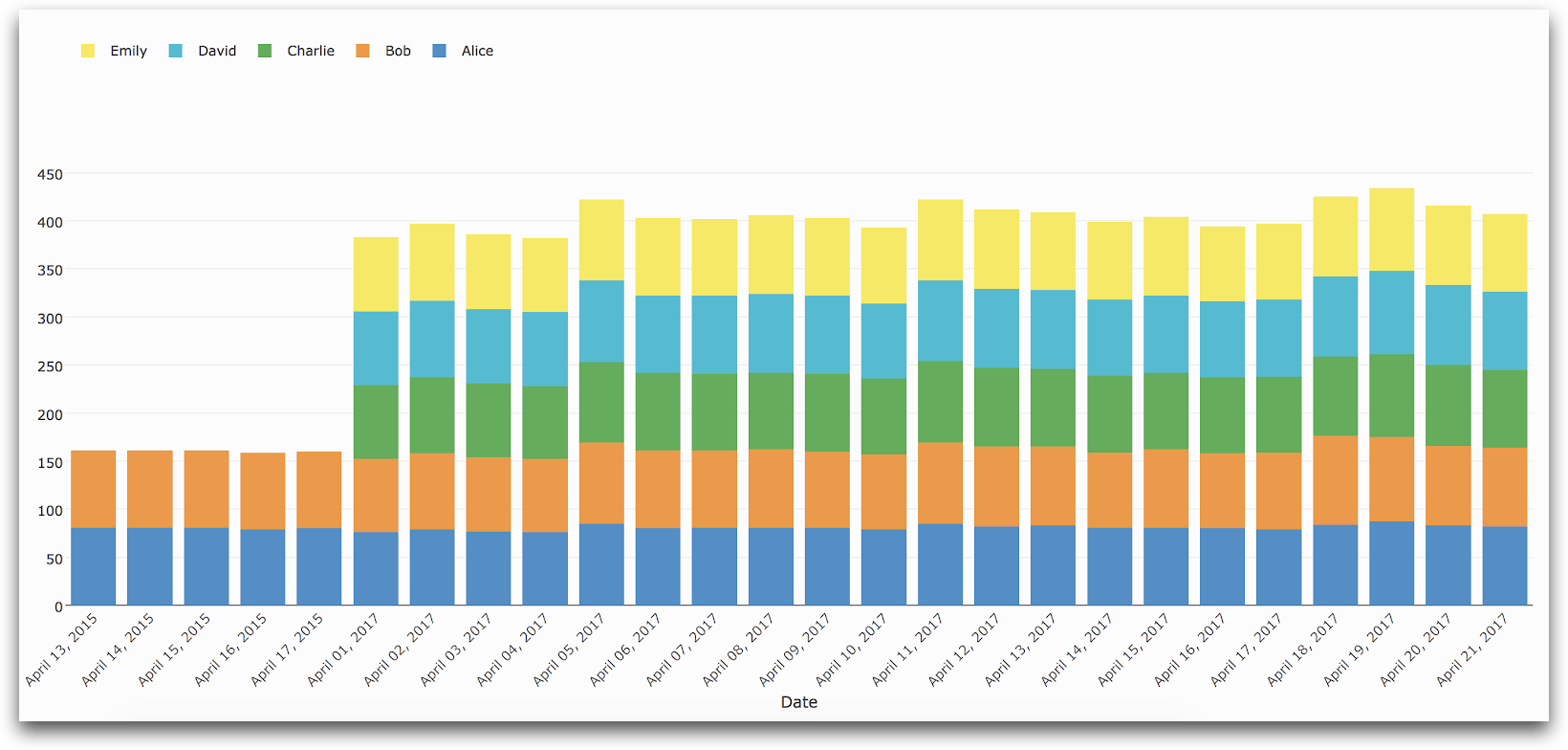
进一步阅读
步骤 2- 可点击图表
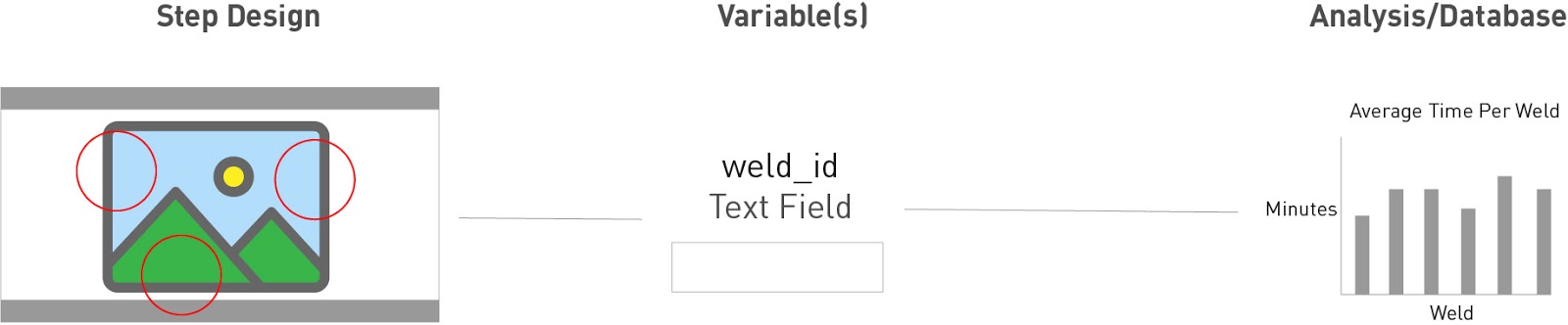
由于焊工需要为每个零件完成 7 个焊缝,因此需要一种简便的方法让焊工在添加数据前选择每个焊缝。
您可以在步骤中添加 7 个按钮,并为每个焊缝添加文字。在这种情况下,您有一个示意图,因此可以在整个零件的上下文中提供焊缝信息。
为了创建可点击的图表,您只需上传原理图并创建一系列不可见的按钮。下面是具体方法。
在郁金香中创建
将原理图的图像上传到 Step。
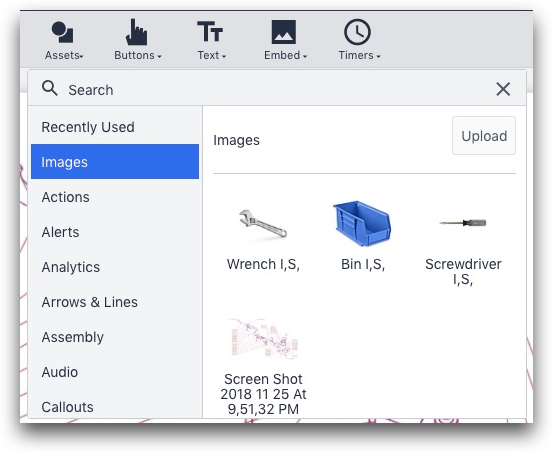
然后,在每个焊缝编号上创建一个隐形按钮。删除按钮中的默认文本,并将 "按钮颜色 "字段中的颜色更改为透明。

单击 "触发器 "旁边的 "+"按钮创建触发器,并以特定焊缝编号命名。
在触发器中,将名为 "weld_id "的变量值更新为焊缝编号(本例中为 "WPS 02"),然后进入下一步。
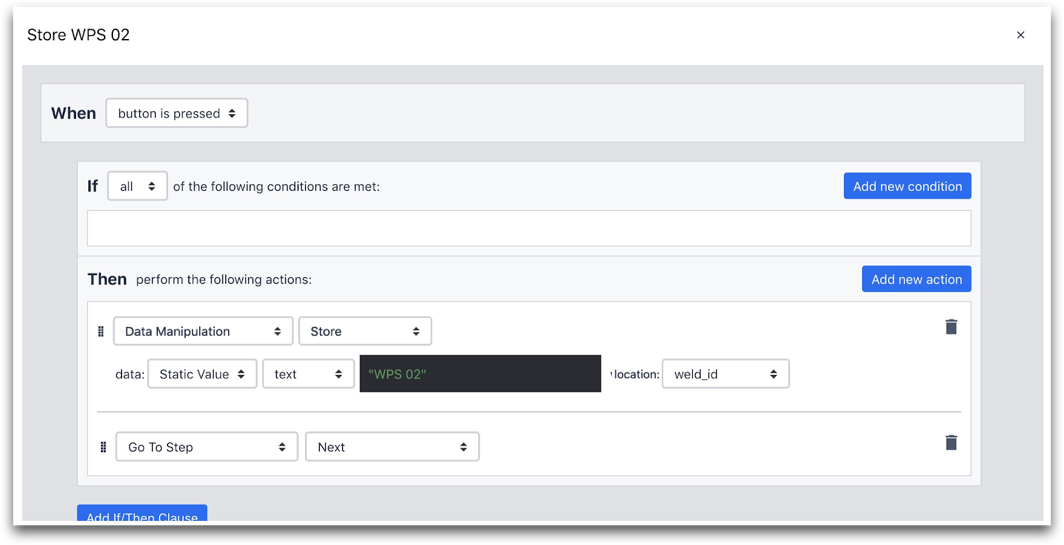
下面是 "然后 "语句:
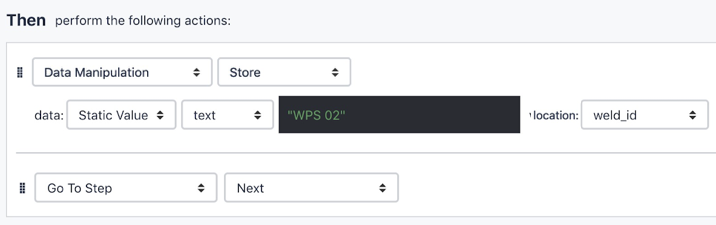
下面是如何快速复制所有 7 个焊缝编号的方法。单击按钮,然后用 Ctrl + C 复制,再用 Ctrl + V 粘贴。
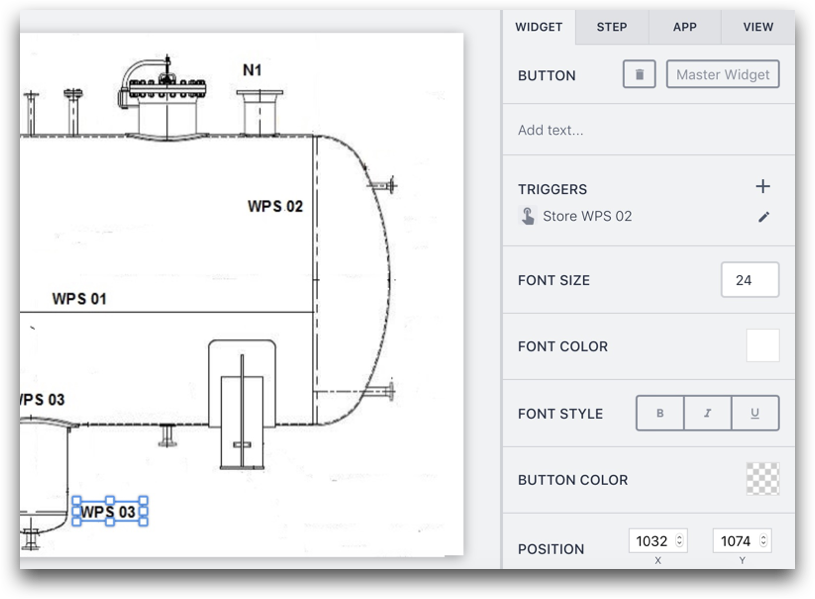
单击触发器旁边的 "编辑 "符号。
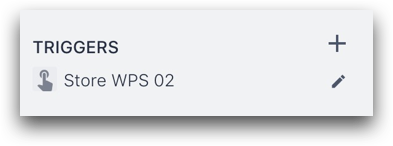
然后在编辑器中将触发器重命名为 "存储 WPS 03",并将表达式编辑器中的文本调整为 "WPS 03"。
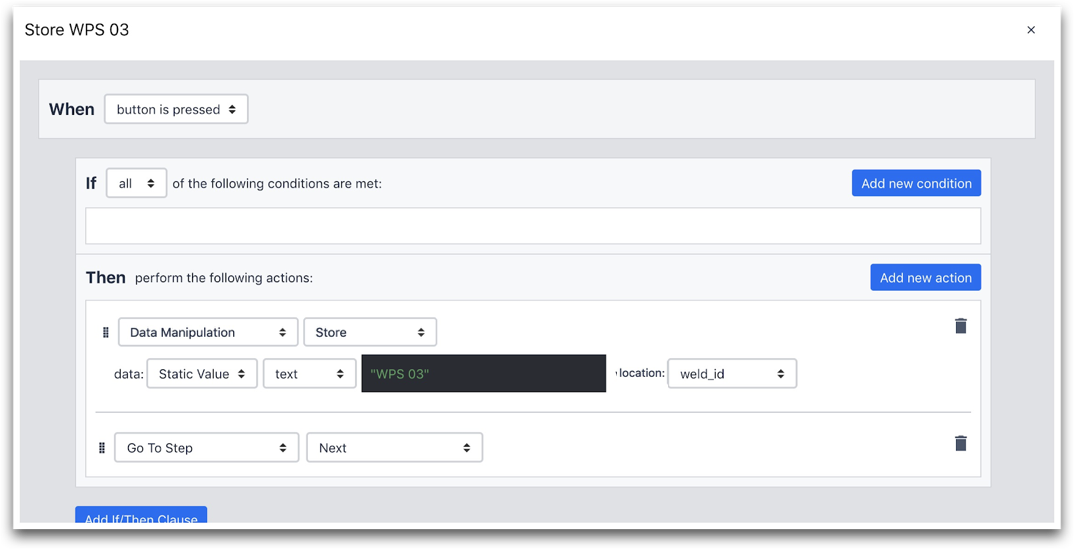
然后点击 "保存"。这将创建一个与 WPS 03 按钮相关联的全新触发器。
将此步骤与其他步骤相结合
在此应用程序中,两个焊缝各有一个表格步骤。因此,本程序假定两个焊缝在不同部件上的编号相同。
分析可能性
开始跟踪 "weld_id "后,您就可以计算出每次焊接的平均时间。每个应用程序的完成情况都会显示完成两个相同类型焊缝所需的时间。您可以使用 "一次操作 "分析跟踪这些数据,并将 "weld_id "变量放在 X 轴上,将每个应用程序完成的时间放在 Y 轴上。
更多阅读
第 3 步 - 每个焊缝的数据
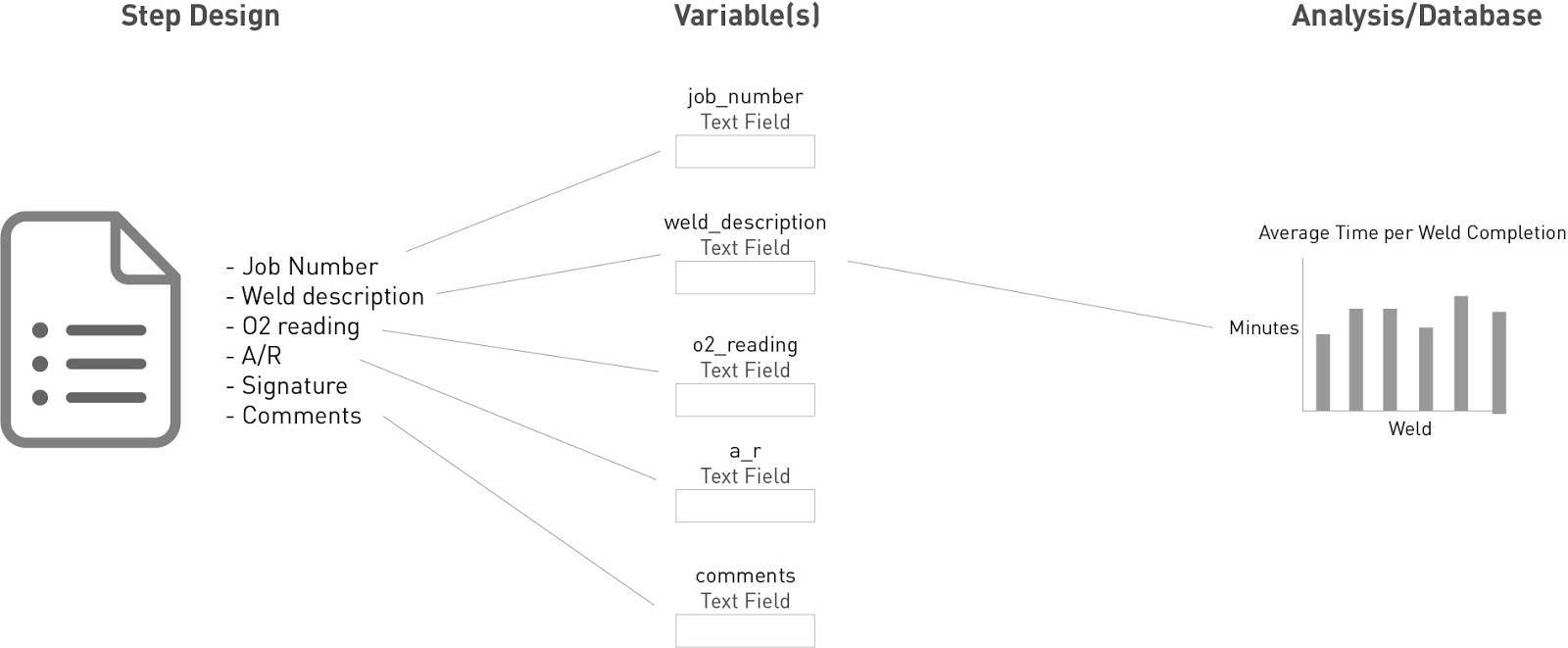
以下是操作员需要为每个焊缝填写的表格:

- 工作编号
- 焊缝描述
- 时间
- 氧气读数
- A/R
- 检查员签名
- 日期
- 注释
由于 Tulip 应用程序会自动跟踪开始和结束时间,因此操作员不需要 "时间 "或 "日期 "字段。
这需要另一个表单步骤。您不需要使用任何持久变量或默认值,因为所有这些数据都应在每次应用程序完成时刷新。
在郁金香中构建
下面是表单步骤:
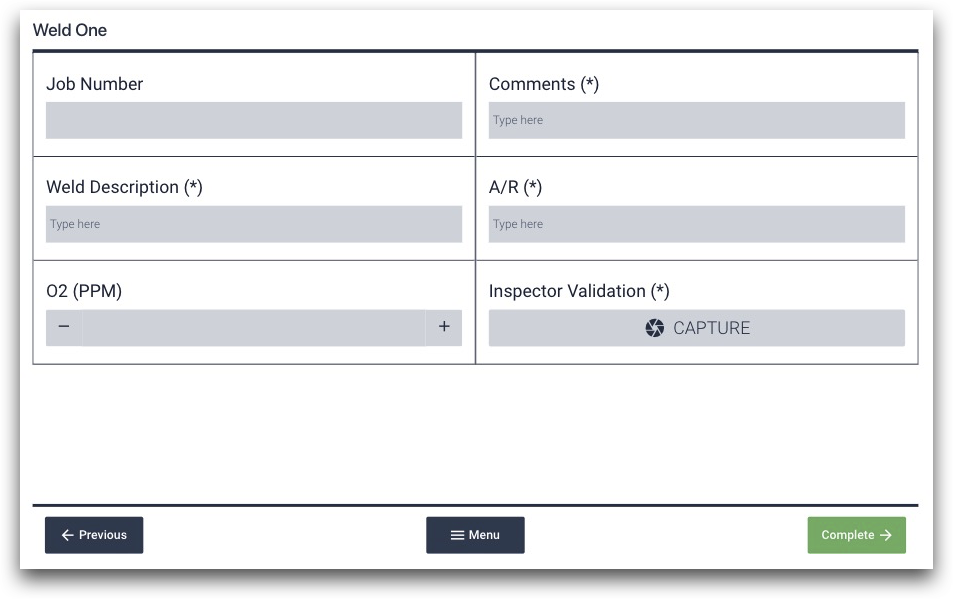
与第一个表单步骤一样,您需要创建具有相关名称的变量来存储每个字段的数据。
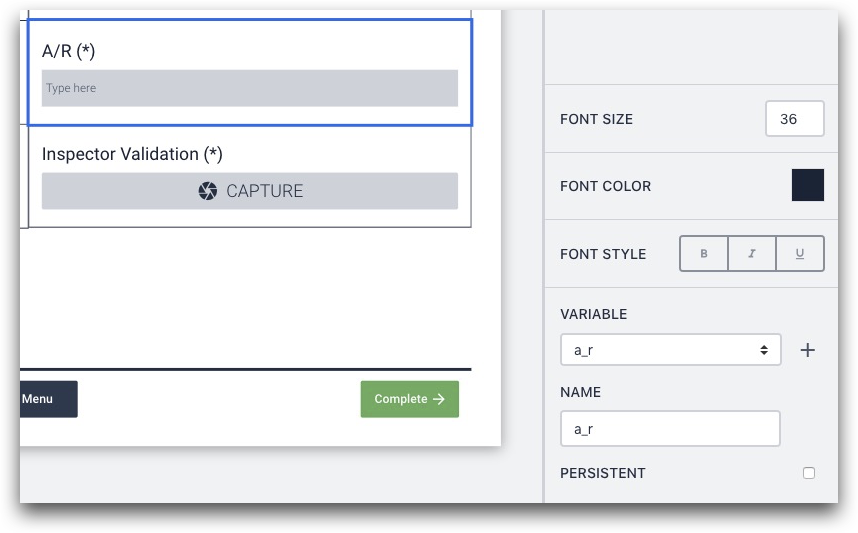
Tulip 目前没有签名字段。因此,您可以使用计算机的网络摄像头捕捉检查员的照片,以验证他们是否审查了工作。
这一步骤将在应用程序中创建总共 6 个新变量。
然后,通过 "复制步骤 "第二次重复该步骤,以便让操作员有机会添加同一部件上第二次焊接的详细信息。
单击上下文窗格中 "步骤 "选项卡顶部的 "复制步骤 "按钮。
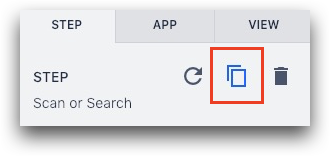
然后,在新步骤中更改变量名称,使其与第一个表格步骤中的回复分开存储数据。
例如,如果第一个步骤中的变量名为 "a_r",则可以将第二个步骤中的变量命名为 "a_r_2",以显示它与该应用完成中的第二个焊接步骤相关。
分析的可能性
将完成应用程序的时间(或完成两次焊接所需的时间)与作业编号相结合,可能会产生最令人兴奋的分析结果。您可以使用 "比较变量 "分析创建堆叠条形图,将给定工作编号的所有焊接堆叠在一起,比较一周或一个月内的所有工作。
总体说明
整个应用程序应有 4 个步骤。
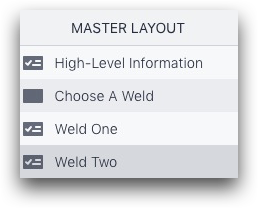
应用程序中没有动态路径。相反,每个步骤都会将有价值的信息存储在变量中,以便在应用程序完成后立即进行分析。
找到您想要的东西了吗?
您还可以前往community.tulip.co发布您的问题,或查看其他人是否遇到过类似问题!
